利用vue-cli配合vue-router搭建一个完整的spa流程
好文章备忘录:
转自:https://segmentfault.com/a/1190000009160934?_ea=1849098
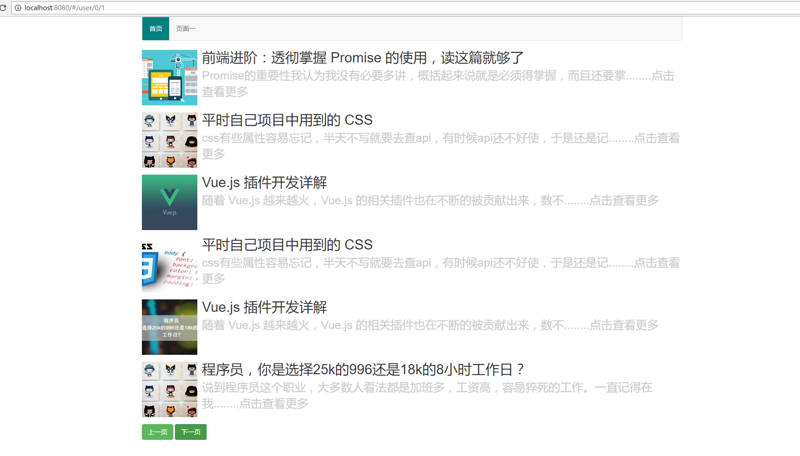
demo源码:https://github.com/1590123375...
demo未安装依赖,下载完成,npm install后再npm run dev运行。
利用vue-cli配合vue-router搭建一个完整的spa流程(一)
前言:
Ⅰ. demo所用vue-router的一些基本操作。vue-router中文文档,快速浏览一遍即可 http://router.vuejs.org/zh-cn/
Ⅱ. 整个demo所用到的技术栈 vueJS(2.0) vue-cli vue-resource es6
Ⅲ. 所需构建工具 nodeJS Git
第一步:安装
OK,正题开始,首先保证nodeJS,Git,webpack已安装完毕。打开项目文件夹,安装vue-cli。
全局安装 vue-cli$ npm install --global vue-cli
创建一个基于webpack的模板vue init webpack my-project
创建过程中,vue-router为必须,其他语法检测,单元测试等按需求安装。
创建完成后进入项目文件夹,安装依赖$ npm install
安装到此结束,运行如下代码,显示为图片所示,则安装成功。$ npm run dev
第二步:项目文件及运行流程
Ⅰ: 项目文件
打开已经创建好的模板
如图所示,只会用到,src,static,index.html这三个文件。首先解释一下三个文件的作用:
Ⅰ: src 存放路由JS,模板.vue文件,入口JS,以及一个入口.vue文件
Ⅱ: static 存放静态文件
Ⅲ: index 入口html文件
这里解释一下xxx.vue文件是什么,官网叫其为单文件组件,通过webpack源码转换,会全部转换为对应的文件。
说白了就是一个包裹,里边含有三部分 一部分模板template,一部分样式style,一部分JSjavascript,他们封装在一起。
如下图所示:
Ⅱ: 运行流程
写起来比较麻烦,做了一张图,直截了当。
第三步:搭建基本路由框架
项目文件明了之后,我们开始搭建一个简单的SPA路由构架:
Ⅰ: 页面中有俩个及俩个以上的分类
Ⅱ: 每个分类中可以点击进入到详情页面
Ⅲ: URL输入错误后展示404页面
Ⅳ: 在页面中刷新,根据URL重新获取数据,渲染页面
根据基础框架创建对应的文件。
文件详解:
Ⅰ: src中components文件夹里新建三个xxx.vue文件,
①error.vue 此为404页面
②showone.vue 此为第一个分类页面
③showtwo.vue 此为第二个分类页面
Ⅱ: src中zjapp.vue这是路由入口文件
Ⅲ: static中img为详情页面大图,thumbnail为分类页面缩略图
Ⅳ: 俩个JSON文件,分别代表分类一和分类二的数据来源
Ⅴ: bootstrap.css 样式CSS
到此路由的基本框架搭建完成,后面开始代码的填充。
第四步:主页面代码编写
Ⅰ: index.html
作为页面入口文件,先引入Bootstrap.CSS,如果是本地文件放在static文件夹里。可以使用CDN或者npm安装。
为了方便后面阅读将id="app"更改为id="index"。当然,也可以不更改,main.js中有多个为app的名字,避免混淆。
<!DOCTYPE html><html><head><meta charset="utf-8"><title>spa-vue-demo</title><link rel="stylesheet" href="static/bootstrap.min.css" /></head><body><div id="index"></div><!-- built files will be auto injected --></body></html>
Ⅱ: main.js
main.js为入口JS文件,Vue的实例在这里书写。el 挂载在 index.html 中 id="index" 的标签上。
import Vue from 'vue'import App from './zjapp'import router from './router'Vue.config.productionTip = falsenew Vue({el: '#index',router,template: '<App/>',components: { App }})
Vue 开始渲染时,加载 components: { App } 组件替换生成在 id="index" 内的 <App></App> 标签,那么{ App }来自哪里呢?
答案在 import App from './zjapp' 这里是ES6语法,引入zjapp.vue模块中暴露出来的接口,后缀可以不写。
Vue 实例中的 router 属性也是ES6中对象的字面量写法,等于router:router。同理 import router from './router' 这里引入router。
因为,router中index.js暴露接口时没有署名,这里也可以改一个名字,比如:
import Vue from 'vue'import App from './zjapp'//修改名字一样可以。import changeES6 from './router'Vue.config.productionTip = falsenew Vue({el: '#index',//修改在这里router:changeES6,template: '<App/>',components: { App }})
最后,可能有人会问 Vue.config.productionTip = false 是做什么用的,其实这里是关闭了生产模式即部署到服务器后给出的提示。
Ⅲ: zjapp.vue
这个文件是 Vue 一开始渲染组件时的文件,首先贴出全部代码,很多,但是会全部讲解作用,含义。
<template><div class="container"><div class="row"><div id="index" class="col-xs-12 col-lg-12 col-md-12" style="padding: 0;"><transition name='animate' appear mode='out-in'><router-view v-bind:router-data="allData" v-bind:key="change"></router-view></transition><transition name='btn' appear mode='out-in'><div class="app-btn" v-show="allData.mainShow"><button class="btn btn-success app-btn-back" v-show="back==0?false:true" v-bind:key="back" v-on:click="dosom('back')">上一页</button><button class="btn btn-success app-btn-next" v-show="next==0?false:true" v-bind:key="next" v-on:click="dosom('next')">下一页</button></div></transition><div class="app-loading" v-show="loading"><img src="../static/loading/loading.gif" style="margin:0 auto;display: block;" alt="loading" /></div></div></div></div></template><script>import router from './router'export default{data(){return{allData:{showData:null,detailedData:{},num:0,mainShow:true},loading:false,change:true,back:0,next:1,}},created(){this.routePath();},watch:{"$route"(to){this.routePath();}},methods:{buttonToggle(){var nowNum=this.allData.num;this.back=nowNum;this.next=2-nowNum;},dosom(str){str=="next"?this.allData.num++:this.allData.num--;this.buttonToggle();//当前user/当前页面/当前页面路由router.push(this.$route.path.slice(0,8)+this.allData.num);},routePath(){if(this.$route.fullPath=="/"){router.push("/user/0/0");this.load();}else if(this.$route.fullPath.length==9 || this.$route.fullPath.length==20){this.load();}else{router.push("/user/error");this.back=0;this.next=0;}},load(){var numData=null,listData=null;// /user/lisData/numDatanumData=this.$route.path.slice(8,9);listData=this.$route.path.slice(6,7);// 初始化this.allData.num=numData;this.buttonToggle();this.change=!this.change;if(this.$route.path.indexOf("con")>0){//获取list中第几个var typeData=this.$route.query.type;this.$nextTick(e=>{this.$http.get("static/data-"+listData+".json").then(rea=>{this.loading=true;setTimeout(e=>{//vue-resource加载数据存在于data.body中var listNum=rea.body.allData.slice(numData*6,numData*6+6);//详细显示页面数据来源this.allData.detailedData=listNum.slice(typeData,typeData+1)[0];this.loading=false;},700);});});this.allData.mainShow=false;}else{this.$nextTick(e=>{this.loading=true;setTimeout(e=>{this.$http.get("static/data-"+listData+".json").then(rea=>{this.allData.showData=rea.body.allData.slice(numData*6,numData*6+6);this.loading=false;});},700);});this.allData.mainShow=true;}}}}</script><style>/*切换中动画*/.animate-enter-active,.animate-leave-active{transition: all 0.5s ease;}.animate-enter{transform: translateX(-80px);opacity: 0;}.animate-leave-active{transform: translateX(80px);opacity: 0;}/*底部按钮简单动画*/.btn-enter-active,.btn-leave-active{transition: all 1s ease;}.btn-enter{opacity: 0;}.btn-leave-active{opacity: 0;}/*back,next btn-class*/.app-btn{overflow: hidden;width: 140px;height: 34px;position: relative;margin-top: 15px;}/*back btn-class*/.app-btn-back{position: absolute;top: 0;left: 0;}/*next btn-class*/.app-btn-next{position: absolute;bottom: 0;right: 0;}/*loading*/.app-loading{background-color: tan;position: fixed;height: 100%;width: 100%;left: 0;top:0;}</style>
Ⅰ: HTML部分(即template)
大体分为三部个分
第一部分:
<transition name='animate' appear mode='out-in'><router-view v-bind:router-data="allData" v-bind:key="change"></router-view></transition>
第一部分为页面中内容路由入口,其中:v-bind:router-data="allData" 是对模板中传输数据用的v-bind:key="change" 是页面切换动画绑定的变值,用来使页面被复用时触发切换动画
第二部分:
<transition name='btn' appear mode='out-in'><div class="app-btn" v-show="allData.mainShow"><button class="btn btn-success app-btn-back" v-show="back==0?false:true" v-on:click="dosom('back')">上一页</button><button class="btn btn-success app-btn-next" v-show="next==0?false:true" v-on:click="dosom('next')">下一页</button></div></transition>
第二部分为页面中上一页,下一页按钮部分,其中:v-show="allData.mainShow" 是控制俩个按钮显示,隐藏(详情页隐藏)v-show="back==0?false:true" 是控制单个按钮显示,隐藏(最后一页时,下一页按钮隐藏)v-on:click="dosom('back')" 是绑定的点击事件
第三部分:
<div class="app-loading" v-show="loading"><img src="../static/loading/loading.gif" style="margin:0 auto;display: block;" alt="loading" /></div>
第三部分为页面中内容更新数据时loading画面,其中:v-show="loading" 是用来显示,隐藏 loading 动画
好了,到此主要的HTML模块已经布局完毕,现在开始JS功能的开发
Ⅱ: javascript
JS这里的整体流程:watch router.path的变化,从URL中读取数据,从新获取数据。(因为本地JSON文件,获取JSON后对JSON进行剪切)
import router from './router' ES6语法,引入router模块下暴露的接口,这里引入router实例为后续编写编程式导航铺垫。
data(){return{allData:{showData:null,detailedData:{},num:0,mainShow:true},loading:false,change:true,back:0,next:1,}}
showData 为当前页面渲染数据,即router-view被替换为showone.vue模板中的数据来源,每次点击下一页等操作导致router.path变化时,此数据更新对应的子模板中(showone.vue)数据也更新。(后面讲到路由页面时会解释)
detailedData 为详情页面渲染数据,即router-view被替换为showtwo.vue模板中的数据来源,同上。
num 这个是用来每次打开或者刷新页面时读取当前为第几页的number,因为这个数值用了很多次,故将它放到了初始化函数里
mainShow 控制俩个按钮(下一页,上一页)总体显示,隐藏
loading 控制loading动画的显示,隐藏
change 页面复用时的Key值
back 返回按钮的number,因为按钮的判断为v-show="back==0?false:true"当为0是隐藏
next 同上
以上为这个demo中数据的含义,下面是方法的解释,从methods开始说起:
buttonToggle(){var nowNum=this.allData.num;this.back=nowNum;this.next=2-nowNum;}
这是俩个按钮的控制函数,因为JSON数据不多,一个分类中只有2页数据,所以 this.next=2-nowNum; 最后一页时隐藏。
dosom(str){str=="next"?this.allData.num++:this.allData.num--;this.buttonToggle();// http://localhost:8080/#/user/0/1// http://localhost:8080/#/user/0/this.allData.numrouter.push(this.$route.path.slice(0,8)+this.allData.num);}
这是按钮点击时触发的方法,点击后判断是上一页,还是下一页,因为会动态的隐藏按钮所以不用关注++或者--的上下界。随后进行url的更改(url更改后会触发watch,watch中执行的函数为 routePath() ,下一个说到)
routePath(){if(this.$route.fullPath=="/"){router.push("/user/0/0");this.load();}else if(this.$route.fullPath.length==9 || this.$route.fullPath.length==20){this.load();}else{router.push("/user/error");this.back=0;this.next=0;}}
this.$route.fullPath 返回的是全部 url 字符串,这是当前url判断函数:
当读取到的url为“/”时,此为第一次打开页面,跳转到首页也就是 http://localhost:8080/#/user/0/0 然后 执行load()方法,load() 方法下一个说到。
当读取到this.$route.fullPath.length==9 || this.$route.fullPath.length==20,其实就是 this.$route.fullPath 为/user/x/x 的主页面中,或者为 /user/x/x/con?type=x 的详情页面中,此时直接进行 load() 方法更新数据即可
最后其他任何 url 都被认为是错误的 http 请求,返回404页面,当然俩个翻页按钮隐藏。
load(){var numData=null,listData=null;// /user/lisData/numDatalistData=this.$route.path.slice(6,7);numData=this.$route.path.slice(8,9);// 初始化num值this.allData.num=numData;this.buttonToggle();// 页面复用时Key值this.change=!this.change;if(this.$route.path.indexOf("con")>0){// 获取list中第几个var typeData=this.$route.query.type;this.$nextTick(e=>{this.$http.get("static/data-"+listData+".json").then(rea=>{this.loading=true;setTimeout(e=>{//vue-resource加载数据存在于data.body中var listNum=rea.body.allData.slice(numData*6,numData*6+6);//详细显示页面数据来源this.allData.detailedData=listNum.slice(typeData,typeData+1)[0];this.loading=false;},700);});});this.allData.mainShow=false;}else{this.$nextTick(e=>{this.loading=true;setTimeout(e=>{this.$http.get("static/data-"+listData+".json").then(rea=>{this.allData.showData=rea.body.allData.slice(numData*6,numData*6+6);this.loading=false;});},700);});this.allData.mainShow=true;}}
这个方法的作用是交互数据,demo 有俩个分类,首页,和第一页,所以对应的数据也是俩个JSON。定时器的作用是模拟数据请求延时。
以上就是 methods 方法里全部函数,下面解释一下Vue实例里其他的方法。
created(){this.routePath();}
这是一个生命周期钩子代表Vue实例被创建好了,创建好之后进行url解析,这是初始化的步骤,第一次打开这个demo执行的函数。官方文档:Vue生命周期
watch:{"$route"(to){this.routePath();}}
说到 watch 了这是监控url变化时触发的函数,说白了就是执行 router.path("/user/x/x")
之后Vue会检测到变化,从而进行回调函数,这里执行 routerPath() 分析 url 是属于哪个页面从而进行数据更新。
好了,javascript的编写到此结束,主要部分还是在 routerPath() 这个函数,再通过 url 重新获取数据。
style 部分就不说了,简单的css3动画
利用vue-cli配合vue-router搭建一个完整的spa流程(二)
在(一)中写到了主要页面的编写,现在开始三个路由页面的编写。
第一步: 路由实例index.js
先贴出代码。
import Vue from 'vue'import Router from 'vue-router'import VueResource from 'vue-resource'import tem from '@/components/showone'import tem_cont from '@/components/showtwo'import tem_error from '@/components/error'//安装插件Vue.use(Router)Vue.use(VueResource)export default new Router({routes:[{path:"/user/:list/:listNum",component:tem,children:[{path:"con",component:tem_cont}]},{path:"/user/error",component:tem_error}]})
代码很短,一一解释下。
import Vue from 'vue'import Router from 'vue-router'import VueResource from 'vue-resource'import tem from '@/components/showone'import tem_cont from '@/components/showtwo'import tem_error from '@/components/error'
↑ 这里是引入所有使用的数据,参数。
//安装插件Vue.use(Router)Vue.use(VueResource)
↑ 这里说下 vue-resource 这个一开始没有安装,打开项目右键打开Git 键入 npm install vue-resource --save
这是一个ajax插件,使用起来比较方便而且很简单。
routes:[{path:"/user/:list/:listNum",component:tem,children:[{path:"con",component:tem_cont}]},{path:"/user/error",component:tem_error}]
↑ 路由配置,详情页面是主页面的子路由。
第二部: 三个路由xxxx.vue文件编写
Ⅰ: showone.vue
先贴出代码,有些复杂,慢慢解释。
<template><div style='cursor:pointer;height: 867px;' ><div v-show='routerData.mainShow'><nav class='navbar navbar-default'><div class='container' style="padding: 0;"><div class='collapse navbar-collapse' style="padding: 0;"><ul class='nav navbar-nav userNav'><li><a v-bind:class="{activeBg:isActive==0}" v-on:click='link(0)'>首页</a></li><li><a v-bind:class="{activeBg:isActive==1}" v-on:click='link(1)'>页面一</a></li></ul></div></div></nav><div class='media' v-for='(item,index) in routerData.showData' v-on:click='go(item,index)'><div><div class='media-left'><img class='media-object' v-bind:src='item.thumbnail'></div><div class='media-body'><h2 class='media-heading' v-text='item.title'></h2><span style='font-size:25px;color:#ccc'>{{item.content | more}}</span></div></div></div></div><router-view v-bind:router-nesting='routerData'></router-view></div></template><script>import router from '.././router'export default{props:["routerData"],data(){return {isActive:this.$route.path.slice(6,7)}},methods:{go(obj,index){router.push({path:this.$route.path+"/con",query:{type:index}});},link(num){var listNum=this.$route.path.slice(6,7);if(listNum!=num){router.push("/user/"+num+"/0");this.isActive=this.$route.path.slice(6,7);}}},filters:{more(value){var newMessage=value.slice(0,40)+"........点击查看更多";return newMessage;}}}</script><style>.activeBg{background-color: teal;color: white !important;transition: 0.5s all ease-in;}.userNav :hover{background-color: cornsilk;color: black !important;}</style>
template有俩部分组成:
<div v-show='routerData.mainShow'><nav class='navbar navbar-default'><div class='container' style="padding: 0;"><div class='collapse navbar-collapse' style="padding: 0;"><ul class='nav navbar-nav userNav'><li><a v-bind:class="{activeBg:isActive==0}" v-on:click='link(0)'>首页</a></li><li><a v-bind:class="{activeBg:isActive==1}" v-on:click='link(1)'>页面一</a></li></ul></div></div></nav><div class='media' v-for='(item,index) in routerData.showData' v-on:click='go(item,index)'><div><div class='media-left'><img class='media-object' v-bind:src='item.thumbnail'></div><div class='media-body'><h2 class='media-heading' v-text='item.title'></h2><span style='font-size:25px;color:#ccc'>{{item.content | more}}</span></div></div></div></div>
↑ 这是第一部分,包含导航与当前分类中全部内容的一个列表。
①: v-show='routerData.mainShow' 这个控制整体部分显示隐藏,与 上一页,下一页按钮为相同的控制数据,因为二者显示,隐藏逻辑是一样的。都是在详情页隐藏,主页显示。
②: v-on:click='link(0)' 导航按钮跳转绑定的函数。
③: v-for='(item,index) in routerData.showData' 循环数据,渲染列表。
④: v-on:click='go(item,index)' 每个列表绑定跳转到详情页的函数。
⑤: {{item.content | more}} 渲染简介,并且通过一个过滤器使内容中数字过多时,进行剪切
<router-view v-bind:router-nesting='routerData'></router-view>
↑ 这是第二部分,子路由入口。v-bind:router-nesting='routerData' 给子路有中渲染页面的数据。
接下来是script部分
首先引入router实例 import router from '.././router'
再接收 zjapp.vue 传输过来的数据 props:["routerData"]
methods方法里函数解释:
go(obj,index){router.push({path:this.$route.path+"/con",query:{type:index}});}
↑ 这是列表中内容点击时执行的函数,从 template 中传过来 index 值,添加到 url 中,从而获取这是列表中第几个。
link(num){var listNum=this.$route.path.slice(6,7);if(listNum!=num){router.push("/user/"+num+"/0");this.isActive=this.$route.path.slice(6,7);}}
↑ link(num)函数是导航点击绑定的函数,通过传志 num 将 url 转换为对应的分类,从而触发 watch 重新获取数据。这里加了一个判断,重复点击,无效。
filters:{more(value){var newMessage=value.slice(0,40)+"........点击查看更多";return newMessage;}}
↑ 过滤器,剪切字数。
style就不解释了
Ⅱ: showtwo.vue
这个是文件是详情页面,即主页面中的列表内容点击后,跳转的页面。
<template><div style='height:700px;padding-top:100px'><div><img v-bind:src='routerNesting.detailedData.src' style='display:block;margin:0 auto;width:500px'><br><h2 v-text='routerNesting.detailedData.title'></h2><p>{{routerNesting.detailedData.content}}</p><button v-on:click='back' class='btn btn-success'>返回</button></div></div></template><script>import router from '.././router'export default{props:["routerNesting"],methods:{back(){router.push(this.$route.path.slice(0,9));}}}</script><style></style>
↑ 数据与showone.vue相似,routerNesting数据是通过ziapp.vue->showone.vue->showtwo.vue传递过来的。
back() 函数将url从/user/0/0/con?type=2跳转到/user/0/0 触发watch更新数据。
Ⅲ: error.vue
<template><div style="margin-top: 150px;"><h1 style="text-align: center;">遥远的404!</h1><div style="width: 150px;margin: 50px auto;"><button v-on:click="jump(0)" class="btn btn-primary">首页</button><button v-on:click="jump(1)" class="btn btn-primary">第一页</button></div></div></template><script>import router from '.././router'export default{methods:{jump(num){num==0?router.push("/user/0/0"):router.push("/user/1/0");}}}</script><style></style>
↑ 嗯~ o( ̄▽ ̄)o,这个比较简单,不做解释了。
结语
至此,全部都解清楚了,按照步骤来的话一个简单的spa也初见其形。
整体思想:通过watch监控url的变化,变化后执行routerPath()函数,随后重新获取数据。
利用vue-cli配合vue-router搭建一个完整的spa流程的更多相关文章
- [Vue CLI 3] vue inspect 的源码设计实现
首先,请记住: 它在新版本的脚手架项目里面非常重要 它有什么用呢? inspect internal webpack config 能快速地在控制台看到对应生成的 webpack 配置对象. 首先它是 ...
- 手把手搭建一个完整的javaweb项目
手把手搭建一个完整的javaweb项目 本案例使用Servlet+jsp制作,用MyEclipse和Mysql数据库进行搭建,详细介绍了搭建过程及知识点. 下载地址:http://download.c ...
- react全家桶从0搭建一个完整的react项目(react-router4、redux、redux-saga)
react全家桶从0到1(最新) 本文从零开始,逐步讲解如何用react全家桶搭建一个完整的react项目.文中针对react.webpack.babel.react-route.redux.redu ...
- 搭建一个完整的Java开发环境
搭建一个完整的Java开发环境 作为一个Java程序员,配置一个java开发环境是必备的技能,今天给广大菜鸟初学者补上一课.环境的配置,大概就分三个1,JDK 2,Tomcat(或者其他的)3,ecl ...
- asp.netmvc 三层搭建一个完整的项目
接下来用 asp.net mvc 三层搭建一个完整的项目: 架构图: 使用的数据库: 一张公司的员工信息表,测试数据 解决方案项目设计: 1.新建一个空白解决方案名称为Company 2.在该解决方案 ...
- 11. 搭建一个完整的K8S集群
11. 搭建一个完整的Kubernetes集群 1. kubectl的命令遵循分类的原则(重点) 语法1: kubectl 动作 类 具体的对象 例如: """ kube ...
- vue入门(三)----使用vue-cli搭建一个单页富应用
上面两节我们说了vue的一些概念,其实说的知识一点基础,这部分知识我觉得更希望大家到官网进行学习,因为在这里说的太多我觉得也只是对官网的照搬照抄而已.今天我们来学习一下vue-cli的一些基础知识,并 ...
- vue/cli 3.0脚手架搭建
在vue 2.9.6中,搭建vue-cli脚手架的流程是这样的: 首先 全局安装vue-cli,在cmd中输入命令: npm install --global vue-cli 安装成功: 安装完成 ...
- Vue-cli安装步骤,搭建一个完整的 Vue 项目
安装node环境下载 node.js 官网地址:https://nodejs.org/en/ 下载完成后打开然后一路next安装完成后打开 dos 窗口输入命令:node -v 回车会输出node的版 ...
随机推荐
- Android(java)学习笔记197:ContentProvider使用之内容观察者02
下面通过3个应用程序之间的交互说明一下内容观察者: 一. 如下3个应用程序为相互交互的: 二.交互逻辑图: 三.具体代码: 1. 16_数据库工程: (1)数据库帮助类BankDBOpenHelp ...
- 使用Latex插入数学公式(二)
初级运算 关系运算符 希腊字母 集合运算符逻辑运算符 空格问题 矩阵格式 矩阵格式有三种: 无括号的矩阵 matrix 是 Latex 的矩阵命令,矩阵命令中每一行以 \\ 结束,矩阵的元素之间用 & ...
- 德尔福 XE5 安卓调试
https://stackoverflow.com/questions/2604727/how-can-i-connect-to-android-with-adb-over-tcp?page=2&am ...
- eclipse如何导出WAR包
WAR包是用于将java项目部署在中间件上的,例如部署在Tomcat,Weblogic,WebSphere等等,那么如何使用eclipse导出WAR包呢? 工具/原料 eclipse 方法/步骤 ...
- 排序算法小结:C++实现
#include<vector> #include<iostream> //排序算法的稳定性:对于相同的关键字,排序之前的位置和排序之后的位置相同,则称为稳定排序,否则不稳定排 ...
- Eclipse(MyEclipse)使用技巧——修改注释字体大小
Eclipse在安装完成后,注释的字体大小远远小于代码的大小,按照网上查的相关信息 窗口——首选项——常规——外观——颜色和字体——基本——文本字体——编辑 Window -->Preferen ...
- 笔试算法题(24):找出出现次数超过一半的元素 & 二叉树最近公共父节点
出题:数组中有一个数字出现的次数超过了数组长度的一半,请找出这个数字: 分析: 解法1:首先对数组进行排序,时间复杂度为O(NlogN),由于有一个数字出现次数超过了数组的一半,所以如果二分数组的话, ...
- php代码中注释的含义
最近在梳理和优化手上的项目代码,这个项目已经走过好几任了,每一任的开发人员多多少少都有一些差异和各自的习惯,所以代码逻辑和写法上都有点[乱]. 在代码中,注释是一个非常重要的信息,更何况是接手其他人的 ...
- 【thinking in java】反射
前言 反射是框架设计的灵魂,使用的前提条件:必须先得到字节码的Class,Class类用于表示字节码,字节码即是.class文件 概述 JAVA反射机制:在程序运行的过程中,对于任意一个类,都可以知道 ...
- Go:工厂模式
Go的结构体没有构造函数,通常可以使用工厂模式来解决这个问题. 一个结构体的声明是这样的: package model type Student struct { Name string } 因为 S ...






